Mnoho našich uživatelů si stěžovalo, že chtěli sdílet svá videa nebo obrázky na Instagramu, WhatsAppu, Facebooku nebo na jiných sociálních sítích, ale byli vždy omezeni velikostí souboru. Abychom pomohli našim zákazníkům vyřešit tento problém, společnost Apowersoft dnes oznámila vydání nového programu nazvaného ApowerCompress. ApowerCompress je kompaktní kompresní nástroj s mnoha úžasnými funkcemi. Tento program si můžete stáhnout níže, abyste si ho mohli vyzkoušet a hned v následujících řádcích tohoto článku se dozvíte o jeho funkcích.
Kouzlo ApowerCompress
1. Krásné a intuitivní uživatelské rozhraní
I když nemáte žádné počítačové dovednosti, budete okamžitě vědět, jak tento program používat hned při prvním použití. Na levém panelu jsou tři karty Komprimovat Obrázek, Komprimovat video a Komprimovat PDF. Na pravém panelu můžete přidat soubory, zvolit typ komprese, vybrat výstupní formát atd. Ve spodní části hlavního rozhraní můžete nastavit výstupní adresář, otevřít složku a začít komprimovat soubory kliknutím na tlačítko „Komprimovat“.
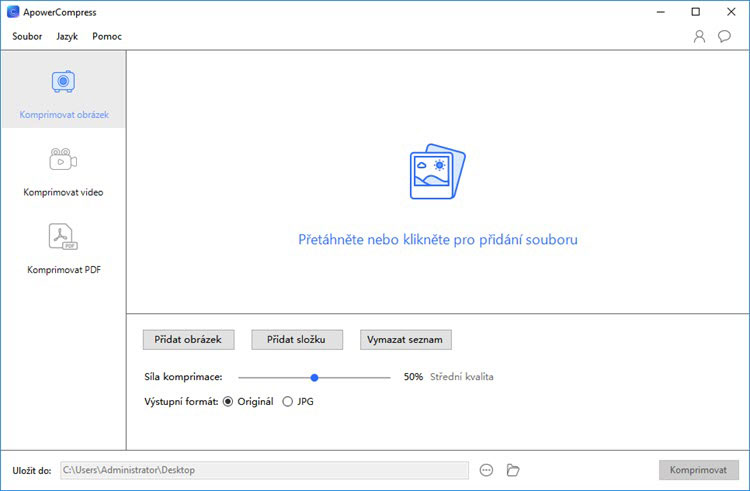
2. Vysoká rychlost komprese a hodnocení
ApowerCompress funguje velmi dobře pro komprimaci souborů v různých formátech. Na jedné straně může komprimovat soubory při supervelké rychlosti a vysoké míře komprese. Na druhou stranu program používá nejpokročilejší algoritmus, který zajišťuje, že výstupní soubory jsou ve vysokém rozlišení. Celkově je to lepší než jiné běžné nástroje komprese sdílené na internetu.
3. Komprimovat obrázek
Tento kompresní software podporuje komprimaci velké škálu formátů obrázků včetně JPG, JPEG, PNG, GIF, TIFF, atd. a umí je uložit v originální podobě nebo ve formátu JPG. Podle vašich potřeba tak můžete vybrat komprimaci obrázku ve třech typech: „Velikost“, „Normálně“ a „Kvalita“.
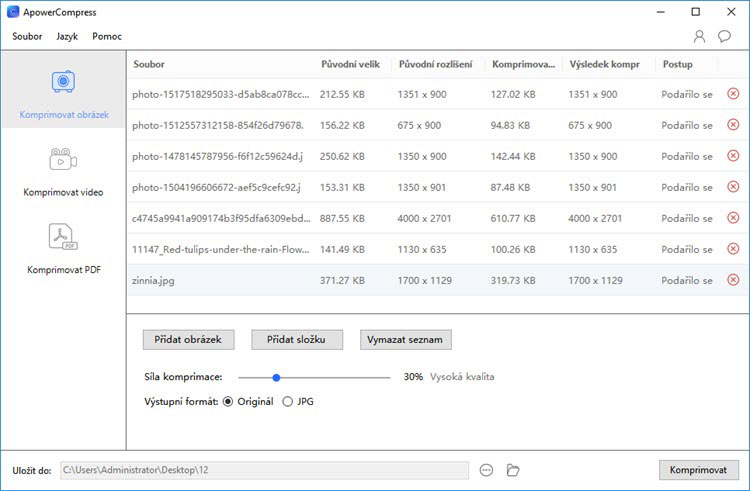
4. Komprimace videa
ApowerCompress dokáže automaticky detekovat rozlišení importovaného videa a uložit jej jako původní nebo MP4 formát. Než začnete komprimovat video, můžete zvolit typ komprese jako „Velikost“ nebo „Kvalita“. Nabízí řadu populárních výstupních rozlišení, včetně: 1080p, 720p, 480p, 1024×720, 960×720, atd.
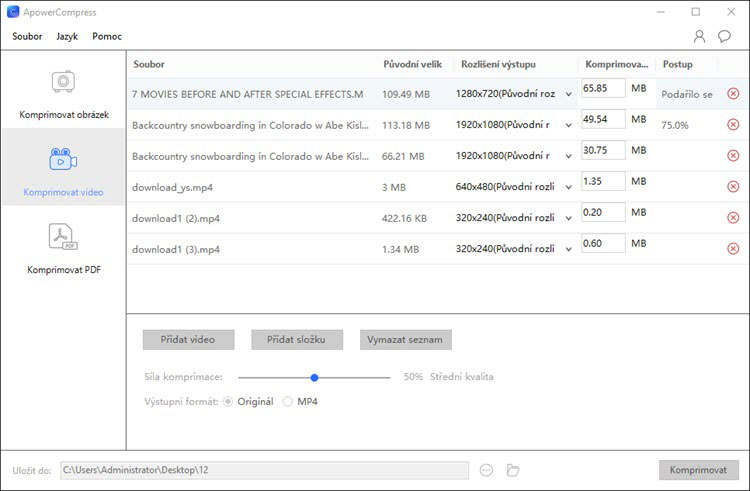
5. Komprimovat PDF
Předtím, než začnete komprimovat PDF, můžete vybrat ze tří nejčastějších tpů komprese: „Velikost“, „Normálně“ a „Kvalita“. To vám pomůže komprimovat soubor PDF ve vysoké rychlosti a výstupní formát ve vysokém rozlišení.
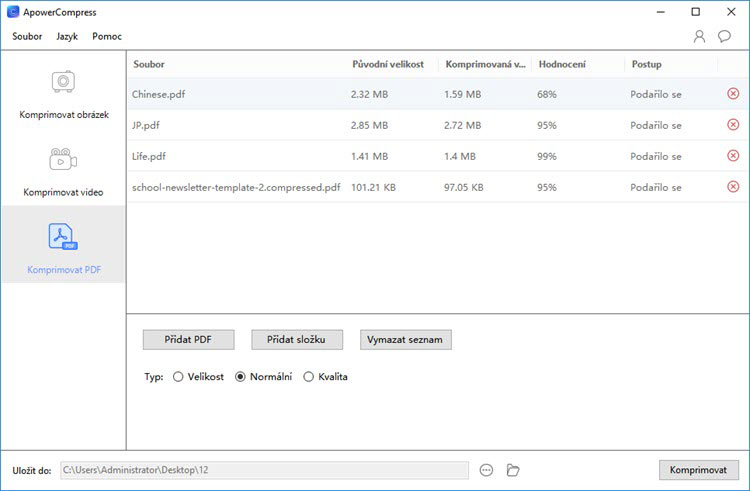
6. Hromadná komprimace souborů
Pokud potřebujete komprimovat vice videí, obrázků a souborů PDF najednou, můžete to snadno provést s ApowerCompress. Stačí vybrat požadované soubory a přetáhnout je do pole „Přetáhněte nebo přidejte soubory“ nebo klikněte na tlačítko „Přidat složku“ a přeneste tak rychle všechny soubory. Po přenosu souborů, vyberte typ, formát, atd. a klikněte na tlačítko „Komprimovat“ a pak už jen počkáte, až program udělá to kouzlo za vás.